首页 / 教程
怎样精简Win10?Win10优化精简的方法 【win10精简优化】
2022-10-28 05:18:00
怎样精简Win10?有很多使用win10用户嫌弃自己的系统使用起来不舒适,很多功能是自己平时根本不会去使用的,那么我们该如何精简Win10系统呢?下面就跟着小编一起往下看吧。
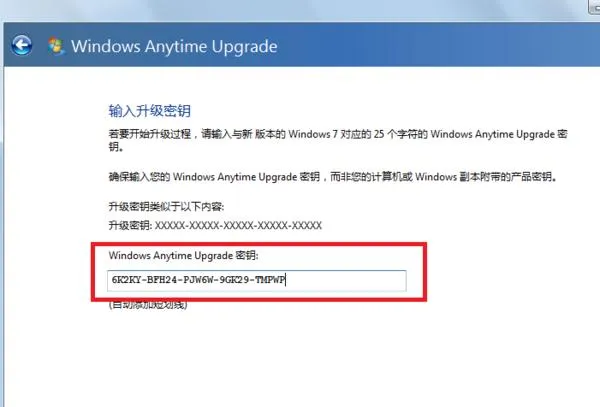
如何去掉Win10“六个文件夹“?
1、我们可以通过“Win+R”的组合键打开“运行”(也可以在菜单中通过搜索打开),输入“regedit”打开注册表;
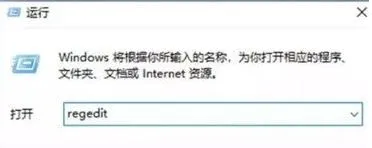
2、在注册表左侧依次展开:HKEY_LOCAL_MACHINE-SOFTWARE-Microsoft-Windows-CurrentVersion-Explorer-MyComputer-NameSpace ;
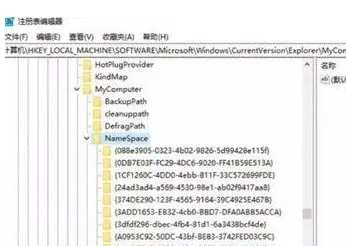
3、不管三七二十一,直接删完得了。(有必要还是做一下备份的,右键NameSpace导出即可)不过没法批量删除,需要咱们一个个动手右键删过去,如图。

接下来删除Creative和OneDrive
1、在注册表左侧依次展开:HKEY_USERS-S-1-5-21-3185218813-812416551-593507322-1001-SOFTWARE-Classes-CLSID-{0E270DAA-1BE6-48F2-AC49-XXXXXXXXXXXX} ;
2、双击右侧的System.IsPinnedToNameSpaceTree,把[数值数据]改为“0”即可;

3、接着是Onerdriver,在注册表中依次展开:[HKEY_CLASSES_ROOT]-[CLSID]-{018D5C66-4533-4307-9B53-224DE2ED1FE6}-[ShellFolder],双击右侧栏中的[Attributes]把数值数据f080004d改为f090004d。
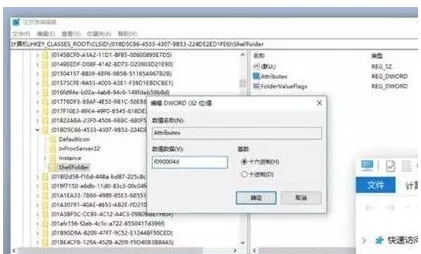
Win10系统默认会在任务栏开启[任务视图]按钮和[Cortana搜索]功能,但是这个东西很方,那么如何关掉他们呢?
这个想必大家都知道,只要在任务栏上右键,把[显示“任务视图”按钮]的勾勾去掉就行啦。搜索栏同理,在右键菜单里的[Cortana]栏选择[隐藏]即可,如图:
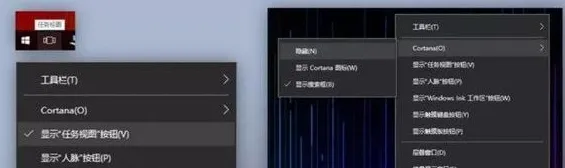
[任务视图]功能只需要按下Win+Tab就可以快速唤出它来——(好怀念Vista时代的瀑布流啊,太美了)。
最新内容
| 手机 |
相关内容

windows10中设置 【Windows10中设
windows10中设置 【Windows10中设置用户账户的方法】,设置,方法,用户账户,点击,控制面板,界面,Win10下设置切换输入法需要打开电脑
windows10超精简 【windows10如何
windows10超精简 【windows10如何精简】,精简版,精简,空间,系统,超级,硬盘,首先我们要先下载Windows10镜像,电脑上有现成的镜像包也
wps文档设置下页标题栏 | wps凡是
wps文档设置下页标题栏 【wps凡是有标题一的都另起一页,设置方法求高手】,设置,标题栏,表格,文档,方法,高手,1.wps凡是有标题一的都
wps中word多项选择 | 在word文档里
wps中word多项选择 【在word文档里,设置多项选择的按钮】,选择,文档,按钮,教程,自定义,怎么设置,1.在word文档里,怎么设置多项选择
使用wps制作打印标签 | wps文字做
使用wps制作打印标签 【wps文字做使用标签功能】,标签,打印,文字,制作,功能,批量,1.wps文字怎么做使用标签功能wps文字使用标签功能
wps自动纠错汉子 | WPS才能添加自
wps自动纠错汉子 【WPS才能添加自动纠错功能】,纠错,功能,添加,教程,图文,怎么才能,1.WPS怎么才能添加自动纠错功能以WPS 2019版本
wps的冻结窗口使用 | WPS表格冻结
wps的冻结窗口使用 【WPS表格冻结窗口功能使用】,冻结窗口,表格,功能,冻结,怎么使用,教程,1.WPS表格冻结窗口功能怎么使用以wps2019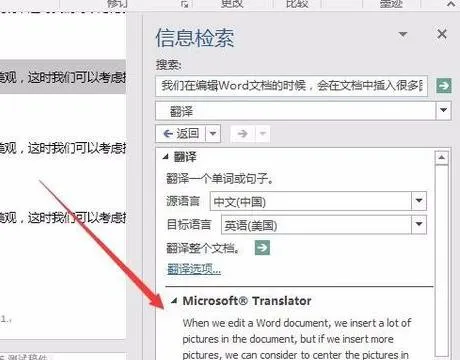
wps2016使用翻译 | 手机wps翻译功
wps2016使用翻译 【手机wps翻译功能用】,功能,文档,怎么在,翻译成中文,教程,怎么用,1.手机wps翻译功能怎么用1、在手机上找到手机WP











